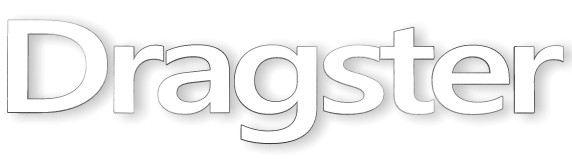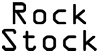Los dispositivos wearables de Huawei son conocidos por su versatilidad y calidad.
Una gran ventaja es su compatibilidad con sistemas operativos iOS, lo que permite a los usuarios de iPhone aprovechar al máximo estas avanzadas herramientas de salud y deporte. En este artículo, se explica paso a paso cómo vincular correctamente tu smartwatch o smartband de Huawei a un iPhone.
Paso 1: Descargar e instalar la HUAWEI AppGallery
El proceso de vinculación de un wearable Huawei en un dispositivo iOS es sorprendentemente sencillo. Comienza descargando la aplicación HUAWEI Salud desde la App Store, de forma gratuita. Una vez instalada, la aplicación requerirá algunos permisos para funcionar correctamente, similar a lo que sucede en dispositivos Android y Huawei.
Paso 2: Iniciar sesión y vincular tu dispositivo
Antes de vincular tu smartwatch o smartband, debes iniciar sesión en la aplicación utilizando tu HUAWEI ID. Si no tienes uno, puedes crearlo de forma gratuita utilizando tu dirección de correo electrónico o número de teléfono. Una vez dentro de la aplicación HUAWEI Salud, dirígete a la pestaña “Yo” y selecciona “Iniciar sesión”. Ingresa tus datos de HUAWEI ID.
HUAWEI Salud puede acceder a datos previamente almacenados en HealthKit, permitiéndote elegir qué información compartir con la aplicación, brindándote un mayor control sobre tus datos de salud.
El siguiente paso es vincular tu dispositivo. Dirígete a la pestaña “Dispositivos” y selecciona “Agregar”. Luego, elige si deseas buscar el dispositivo o escanear el código QR que aparece en la pantalla de tu smartwatch o smartband.
Para completar el proceso, acepta la vinculación desde la pantalla de tu dispositivo Huawei. Una vez realizado este paso, podrás ver tu dispositivo en la aplicación HUAWEI Salud.
Paso 3: Personalizar tu wearable
Además de mostrar todos los datos de salud y actividad recopilados por tu dispositivo Huawei en la pestaña “Salud” de la aplicación, también puedes personalizar la apariencia de tu wearable. En la sección “Dispositivo”, selecciona “Esferas de reloj”. En la categoría “Mías”, elige entre las diversas esferas ya instaladas en tu smartwatch o smartband. Para configurar una nueva esfera como predeterminada, simplemente selecciónala y elige “Configurar como predeterminada”.
Si buscas una esfera diferente, en la sección “Recomendadas” encontrarás una amplia variedad de esferas, algunas gratuitas y otras de pago. Incluso puedes buscar esferas por categoría para encontrar fácilmente el estilo que desees.
Paso 4: Configurar notificaciones
Por último, pero no menos importante, asegúrate de activar las notificaciones de las aplicaciones que desees recibir en tu smartwatch. Esto incluye mensajes de WhatsApp, Telegram y otras aplicaciones de mensajería que utilices con frecuencia. Dirígete a la pestaña “Dispositivos” y selecciona “Notificaciones” para configurar tus preferencias.
Si estás interesado en un smartwatch con diseño premium y una autonomía excepcional, el HUAWEI WATCH 4 Pro está disponible en la Huawei Online Store. Obtén más información sobre precios y promociones visitando: Enlace
Si prefieres comenzar con una smartband, la HUAWEI Band 8 es una excelente opción y también está disponible en la Huawei Online Store. Consulta precios y promociones aquí: Enlace
Related posts
Lo más reciente
- ¡Guardian Tales celebra su 4.º aniversario y podrás conseguir 150 invocaciones gratuitas!
- Informe GSMA: “La Economía Móvil en América Latina 2024”
- La Serie Redmi Note 13 crece con el nuevo Redmi Note 13 Pro 5G en Verde Olivo
- realme C65 ya en México: Potencia y estilo para la generación joven
- Sumérgete en la actualización 3.3 de PUBG MOBILE: Odisea Oceánica y nuevas funcionalidades
Lo más popular
- OPPO presenta nueva visión tecnológica y tres productos conceptuales en el INNO DAY 2020
- ¿Sabías que existen apps que cuidan de los adultos mayores?
- Threema llega a México para ofrecer comunicación realmente segura a individuos y, en particular, a empresas
- Hughes prueba con éxito la conectividad 5G con backhaul satelital
- ¡YOTELCO+ se pone loco y dice ‘Gracias’ a sus fans con un plan increíble de 3 años de servicio gratis, por el pago de 1!